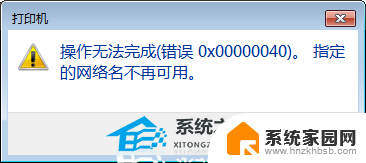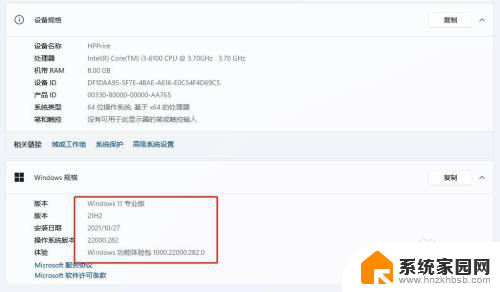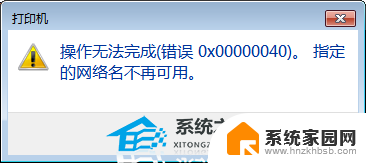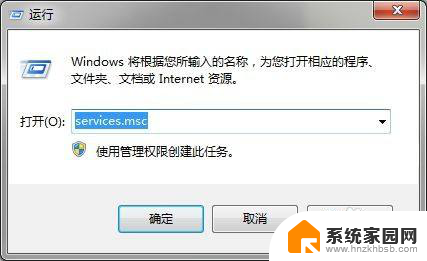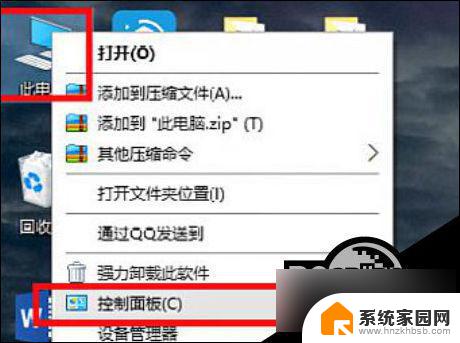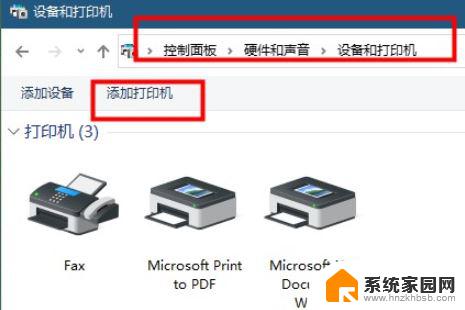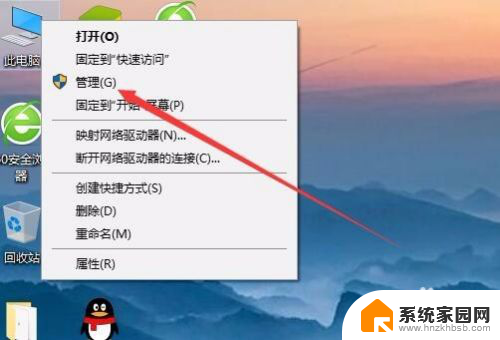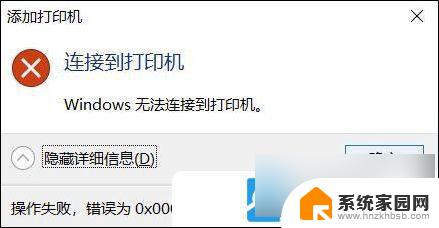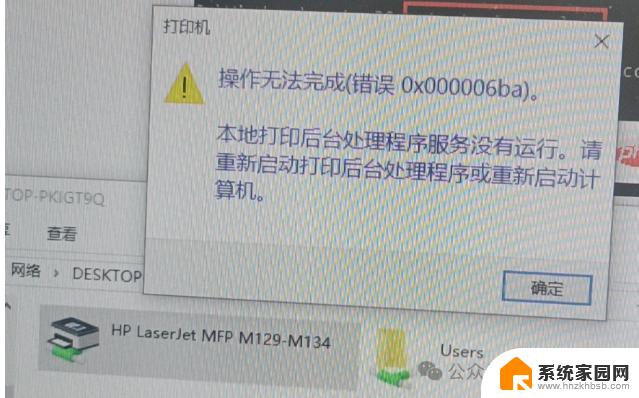win7 800000002错误 如何解决Win10,11更新后无法连接共享打印机的问题
win7 800000002错误,在使用Windows 10或11系统进行更新后,很多用户都遇到了无法连接共享打印机的问题,而且在解决过程中还经常出现了800000002错误,这个错误会导致用户无法正常使用打印机,给工作和生活带来了一定的困扰。幸运的是我们可以采取一些简单的措施来解决这个问题,并恢复正常的打印功能。接下来我们将探讨一些有效的解决方法,帮助您解决Win10和Win11更新后无法连接共享打印机的问题。
步骤如下:
1.先展示一下我电脑的操作系统版本、系统补丁更新情况,以及我连接的共享打印正常能够看到端口的情况。注:更新了最新补丁后有问题的情况下是看不到共享打印机的端口。
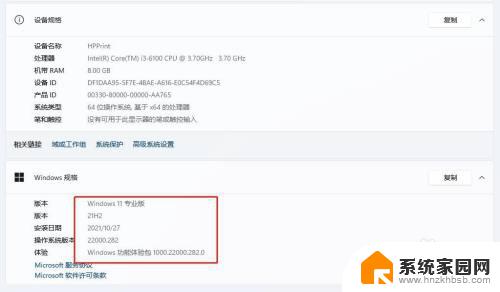
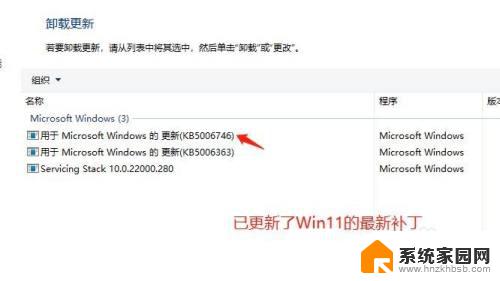
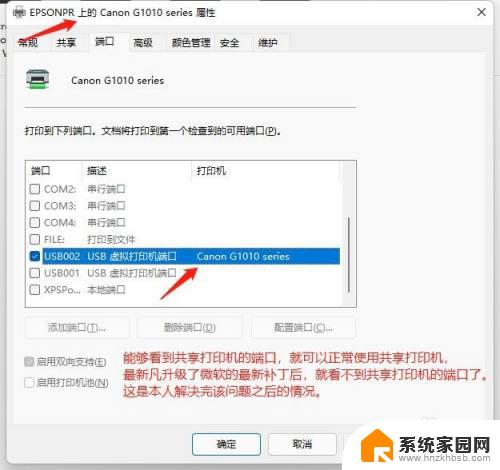
2.现在正式开始简述解决方法:
1、在未更新到最新的系统补丁之前,先打开C:\Windows\System32文件夹。将win32spl.dll文件备份到其他文件夹。
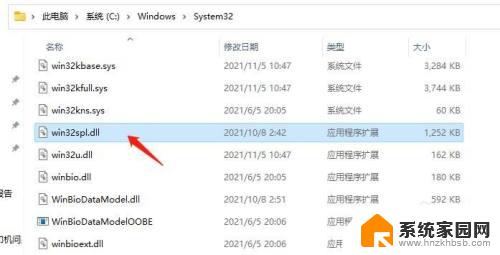
3.2、在实际连接打印机的Windows10或Windows11电脑上(在此把它称为服务端电脑)打开注册表编辑器,再打开 HKEY_LOCAL_MACHINE\System\CurrentControlSet\Control\Print 键。创建一个新的 DWORD-32 位值。将其命名为“RpcAuthnLevelPrivacyEnabled”。将该值设置为 0。保存更改并关闭编辑器,并重启一下电脑。
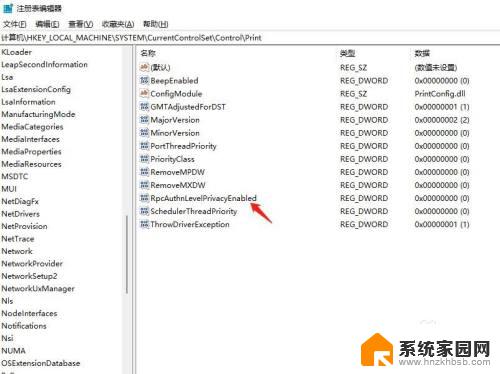
4.3、经过以上2步操作后,针对服务端和客户端均为Windows10或Windows11的电脑,开始将系统更新到最新的补丁。目前Windows10专业版的最新补丁为KB5006670,Windows11专业版的最新补丁为KB5006746。
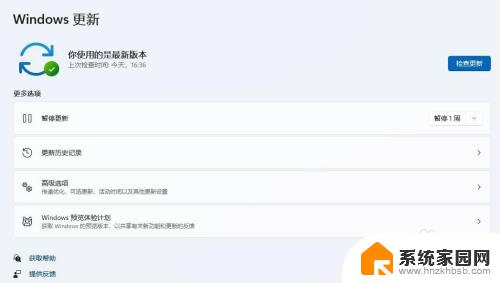
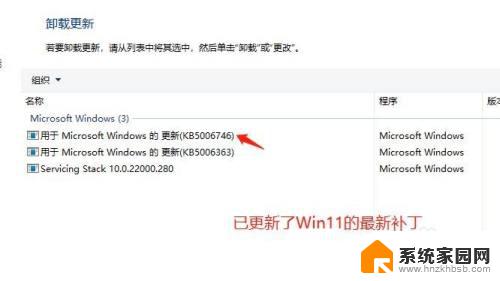
5.4、升级到最新补丁之后,C:\Windows\System32文件夹里面的win32spl.dll会变成当天的日期,而且文件大小也和升级补丁之前有所不同。现在将更新补丁之前备份的win32spl.dll复制到C:\Windows\System32文件夹里,覆盖现有文件。注:需在WinPE系统进行覆盖。
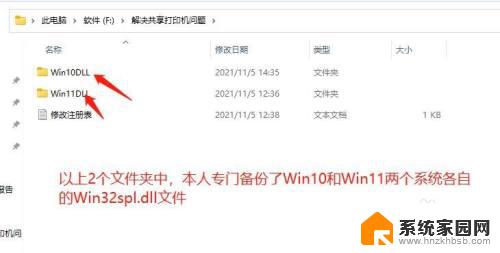
6.5、经过以上操作后,不管是Windows10还是Windows11系统升级最新补丁导致无法连接共享打印机的问题。便全部可以完美解决了。既保证了系统处于最新状态,也保证了共享打印机的正常使用。
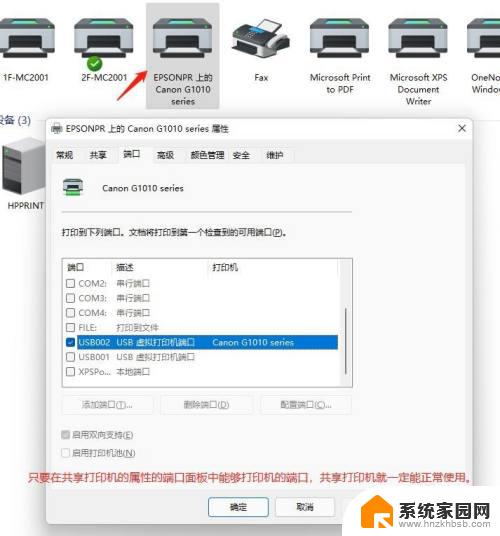
以上就是win7 800000002错误的全部内容,如果您遇到此问题,可以按照本文提供的操作步骤解决,操作简单快捷,一步到位。